Muitas pessoas optam por preservar memórias tirando fotos com seus celulares. Mas a verdade é que fotos e vídeos são os dados que ocupam mais espaço de armazenamento em iPhones e iPads.
Se você tira fotos e grava vídeos regularmente com seu iPhone ou iPad, notará que seu dispositivo fica sem espaço de armazenamento rapidamente. Além disso, pode haver fotos ou vídeos que você ou outras pessoas não querem ver.
Portanto, verificar e apagar regularmente os dados de fotos e vídeos no iPhone e iPad é importante e deve ser feito. Então, como você pode apagar fotos permanentemente do iPhone e iPad?
Como excluir fotos permanentemente no iPhone e iPad
Ter muitas fotos no seu iPhone e iPad fará com que o dispositivo fique mais lento e ocupe mais memória. Se você deseja excluir fotos permanentemente, mas não sabe como, consulte os passos abaixo:
Etapa 1: Excluir fotos da guia Fotos
Na verdade, esta é uma das formas mais populares de apagar fotos, mas é importante ressaltar que, se você apagar apenas fotos da seção "Fotos", elas não poderão ser apagadas permanentemente. Nesse momento, as fotos apagadas serão salvas no Álbum de Fotos Excluídas Recentemente, onde permanecerão por 30 dias a partir da data da exclusão, após o qual serão perdidas.
Você pode excluir abrindo o aplicativo Fotos no seu dispositivo e tocando na aba "Galeria" > tocando na aba "Todas as Fotos" > excluindo a foto. Se quiser excluir uma foto ou vídeo, toque nele, depois no ícone da lixeira e, em seguida, em "Excluir Foto".
Se você quiser excluir várias fotos e vídeos, clique em "Selecionar", selecione as fotos e os vídeos necessários, clique no ícone da lixeira e selecione Excluir.
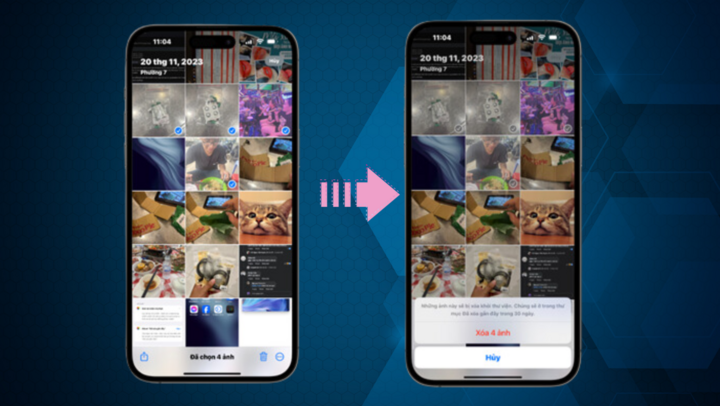
Como excluir fotos permanentemente no iPhone a partir da aba Fotos
Etapa 2: Excluir fotos do álbum excluído recentemente
O Álbum Excluído Recentemente é a pasta que armazena fotos que foram excluídas nos últimos 30 dias. Portanto, se você excluiu fotos na aba Fotos, mas não as excluiu no Álbum Excluído Recentemente, você precisa acessar o Álbum Excluído Recentemente para excluir fotos da lixeira do iPhone.
Com essa maneira de apagar fotos apagadas no iPhone, mesmo que outra pessoa acesse a lixeira do seu dispositivo, ela não conseguirá encontrar as fotos que você apagou. Mesmo que você queira restaurar as fotos, é difícil.
Abra o app Fotos e toque na aba "Álbuns" > Encontre o álbum "Excluídos recentemente" e toque nele. Seu dispositivo solicitará que você insira seu Face ID ou Senha para acessar este álbum.
Após o desbloqueio, os dados das fotos no álbum "Excluídos Recentemente" serão exibidos. Para excluir esses dados imediatamente, toque em "Selecionar", depois no ícone de três pontos e em "Excluir Tudo".
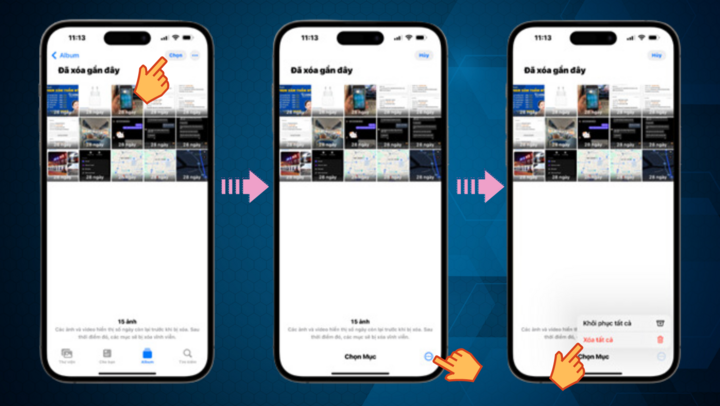
Excluir fotos inúteis do iPhone
Etapa 3: exclua as fotos do iPhone armazenadas no cartão compartilhado
Este também é um dos passos simples para apagar fotos permanentemente no iPhone e iPad que muitas pessoas aplicam. Uma coisa que você precisa saber é que, se você solicitou a exclusão de fotos na seção "Excluídas recentemente", isso não significa necessariamente que essas fotos foram excluídas permanentemente.
No dispositivo que você está usando, essas fotos podem ter sido excluídas permanentemente, mas no armazenamento em nuvem do iCloud ou na aba Compartilhar, elas ainda estão armazenadas em backup.
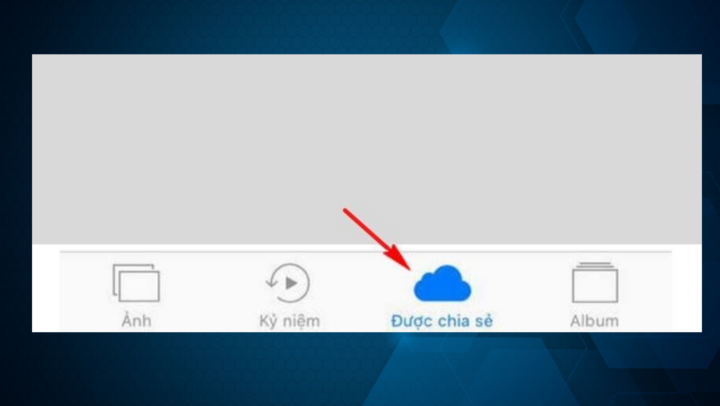
Excluir fotos na aba “Compartilhado”
Etapa 4: desative o recurso de envio automático de fotos para o iCloud
Este é um dos passos necessários para apagar fotos permanentemente do iPhone. Com este passo, você evitará o backup de fotos na nuvem. Para fazer isso, siga as instruções abaixo:
Vá em Ajustes > selecione iCloud > selecione Fotos > desative todas as funções para enviar fotos para o iCloud.
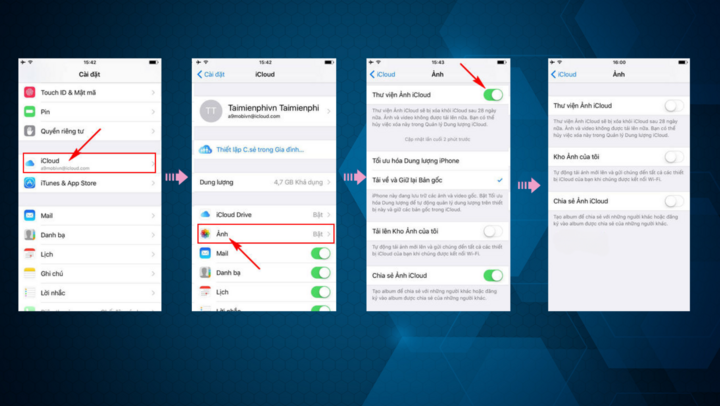
Como excluir fotos do iCloud no iPhone e iPad
Às vezes, é uma boa ideia se livrar de fotos duplicadas ou de baixa qualidade. Você pode notar uma melhora no desempenho ao liberar espaço de armazenamento no seu iPhone ou iPad.
Fonte



![[Foto] Marchando juntos nos corações do povo](https://vphoto.vietnam.vn/thumb/1200x675/vietnam/resource/IMAGE/2025/8/31/8b778f9202e54a60919734e6f1d938c3)

![[Foto] O presidente Luong Cuong recebe o presidente da Câmara dos Representantes (Câmara Baixa) da República da Bielorrússia, Igor Sergeyenko](https://vphoto.vietnam.vn/thumb/1200x675/vietnam/resource/IMAGE/2025/9/1/a67d61e41405410999a43db45a0ba29c)
![[Foto] Secretário-Geral To Lam conversa com o Primeiro Secretário e Presidente da República de Cuba, Miguel Diaz-Canel Bermudez](https://vphoto.vietnam.vn/thumb/1200x675/vietnam/resource/IMAGE/2025/9/1/a2eab2ee4e4a4a81a8c605e46055ab78)
![[Foto] A primeira reunião do Comitê de Cooperação entre a Assembleia Nacional do Vietnã e o Congresso Nacional Popular da China](https://vphoto.vietnam.vn/thumb/1200x675/vietnam/resource/IMAGE/2025/8/31/f5ed4def2e8f48e1a69b31464d355e12)
![[Foto] O Secretário-Geral To Lam preside a cerimônia de boas-vindas ao Primeiro Secretário e Presidente de Cuba, Miguel Diaz-Canel Bermudez](https://vphoto.vietnam.vn/thumb/1200x675/vietnam/resource/IMAGE/2025/9/1/4f6ef5136b90463db3ebdd3d3d83ebe4)

















![[Foto] Secretário-geral To Lam recebe o presidente da Assembleia Popular Nacional da China, Zhao Leji](https://vphoto.vietnam.vn/thumb/1200x675/vietnam/resource/IMAGE/2025/8/31/5af9b8d4ba2143348afe1c7ce6b7fa04)
![[Foto] O presidente da Assembleia Nacional, Tran Thanh Man, recebe e conversa com o presidente do Congresso Nacional Popular da China, Zhao Leji](https://vphoto.vietnam.vn/thumb/1200x675/vietnam/resource/IMAGE/2025/8/31/9fa5b4d3f67d450682c03d35cabba711)


































































Comentário (0)